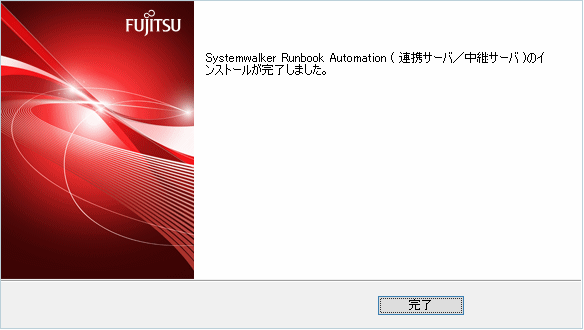Windowsの連携サーバ、中継サーバに、Systemwalker Runbook Automationのエージェントをインストールする手順について説明します。
注意
インストールに失敗した場合は、再起動後にインストールを実施したユーザーでログインし、アンインストール手順に従ってアンインストールしてください。
その後、出力されたメッセージの意味や対処方法を参考にして失敗した原因を取り除き、再度インストールを実施してください。
メッセージの詳細については、“Systemwalker Runbook Automation メッセージ集”を参照してください。
アンインストールについては、“第7章 アンインストール”を参照してください。
出力されたメッセージから対処できない場合は、以下に出力された調査資料を採取して、富士通技術員までご連絡ください。
%SystemDrive%\temp\SystemwalkerRBA\xxxx\swrba_collectinfo.zip |
xxxx:0000から9999までの通番インストールが失敗したタイミングによっては、上記ファイルが存在しない場合があります。その場合は、以下の調査資料を採取してください。
%SystemDrive%\temp\SystemwalkerRBA\xxxx\swrba_collectinfo (フォルダ) %SystemDrive%\temp\SystemwalkerRBA\xxxx\swrba_collectinfo.log (ファイル) |
xxxx:0000から9999までの通番以下の製品メディアをドライブ装置にセットします。
Systemwalker Runbook Automation メディアパック V15.2.2 DISC2 (連携サーバ/中継サーバ/業務サーバ用プログラム、 開発コンピュータ用プログラム)
以下の画面が表示されます。表示されない場合は、製品メディアの“swsetup.exe”を起動します。
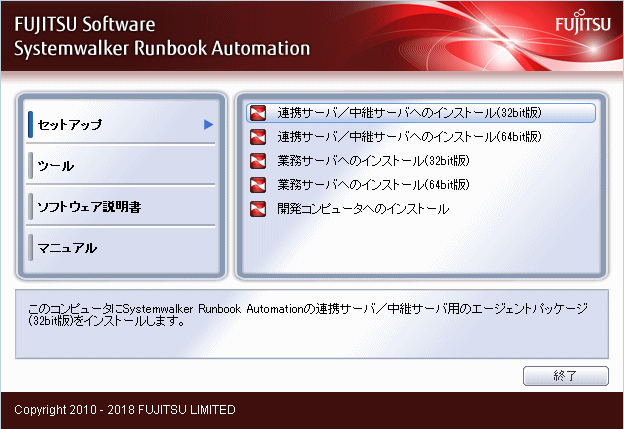
[連携サーバ/中継サーバのインストール]を選択します。
インストール先となるサーバのCPUアーキテクチャに合わせて32bit版または64bit版を選択してインストールしてください。
[ようこそ]ダイアログボックスが表示されます。
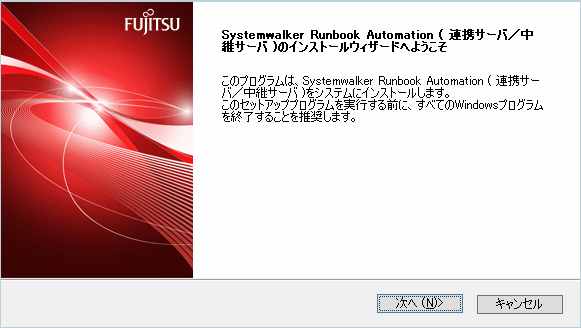
[次へ]ボタンをクリックします。
[インストール先の選択]ダイアログボックスが表示されます。
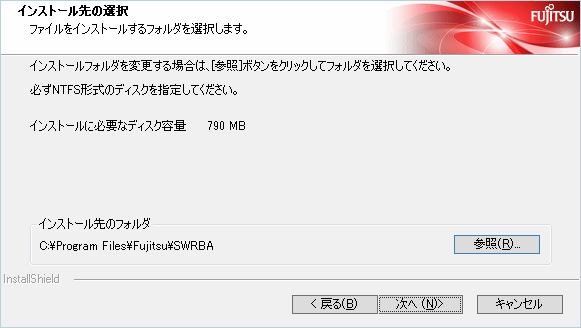
注意
インストール先ディレクトリにはNTFS形式のディスクを指定してください。
インストール先のパス長は最大45バイトです。
インストール先に“\\”で開始するパス、および相対パス表記での指定はできません。
インストール先のディレクトリ名に指定可能な文字は、半角英数字、“-”(ハイフン)、“_”(アンダースコア) 、半角空白です。
※ “C:\Program Files (x86)”配下のディレクトリ指定時の、“C:\Program Files (x86)”中の“(”および“)”を除く
以下のディレクトリ構成でSystemwalker Runbook Automationが動作するために必要なパッケージがインストールされます。なお、インストール先として指定したディレクトリに、これらのディレクトリが存在し、かつ、そのディレクトリ配下にファイル、ディレクトリが存在する場合はエラーになります。
[Systemwalker Runbook Automation 連携サーバ/中継サーバのインストール先]\CMDB
[Systemwalker Runbook Automation 連携サーバ/中継サーバのインストール先]\fjqss_tool2
[Systemwalker Runbook Automation 連携サーバ/中継サーバのインストール先]\Java
[Systemwalker Runbook Automation 連携サーバ/中継サーバのインストール先]\FJSVlnkbs
[Systemwalker Runbook Automation 連携サーバ/中継サーバのインストール先]\STFRBAFJPCMI
[Systemwalker Runbook Automation 連携サーバ/中継サーバのインストール先]\STFRBAJAVAEE
[Systemwalker Runbook Automation 連携サーバ/中継サーバのインストール先]\FJSVcmdbi
[Systemwalker Runbook Automation 連携サーバ/中継サーバのインストール先]\SWRBAA
インストール先のフォルダを指定し、[次へ]ボタンをクリックします。
[インストールの確認]ダイアログボックスが表示されます。
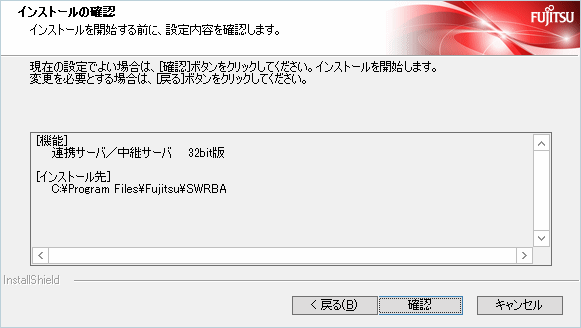
[インストール情報の確認]画面で、入力した内容を確認し、正しければ[確認]ボタンをクリックします。インストールが実行されます。
[完了]ボタンをクリックします。